S najnovšou vlajkovou loďou Samsungu, Galaxy S20, môžete jednoducho zachytávať 360-stupňové videá a fotografie pomocou aplikácie prvej strany prispôsobenej pre smartfóny Samsung. V tejto súvislosti však existujú dobré aj zlé správy.
Dobrou správou je, že na snímanie videí vo všetkých smeroch v skutočnosti nepotrebujete Galaxy S20. Staršie smartfóny Galaxy ako S6, Note 6 a A7 budú zaručene fungovať, bez ohľadu na nástupcov každej z týchto sérií vrátane S20.
Zlou správou však je, že si na to musíte kúpiť samostatné zariadenie od spoločnosti Samsung, pretože 360-stupňové videá je možné preberať iba z proprietárneho nástroja. Nástroj sa nazýva „Fotoaparát Samsung Gear 360“, k dispozícii na zakúpenie na Amazon.
Ak toto zariadenie už náhodou máte, pomocou týchto krokov môžete začať bezproblémovo snímať 360-stupňové videá.
Ako nahrávať 360-stupňové videá na Samsung S20
Pred pripojením sa uistite, že obe zariadenia majú prostriedky na vzájomné spárovanie. Môžete použiť pripojenie Bluetooth, Wi-Fi alebo Wi-FI Direct.
- Najprv si stiahnite a nainštalujte Aplikácia Samsung Gear 360.
- Otvorte aplikáciu a potom klepnite na Pripojte sa tlačidlo.
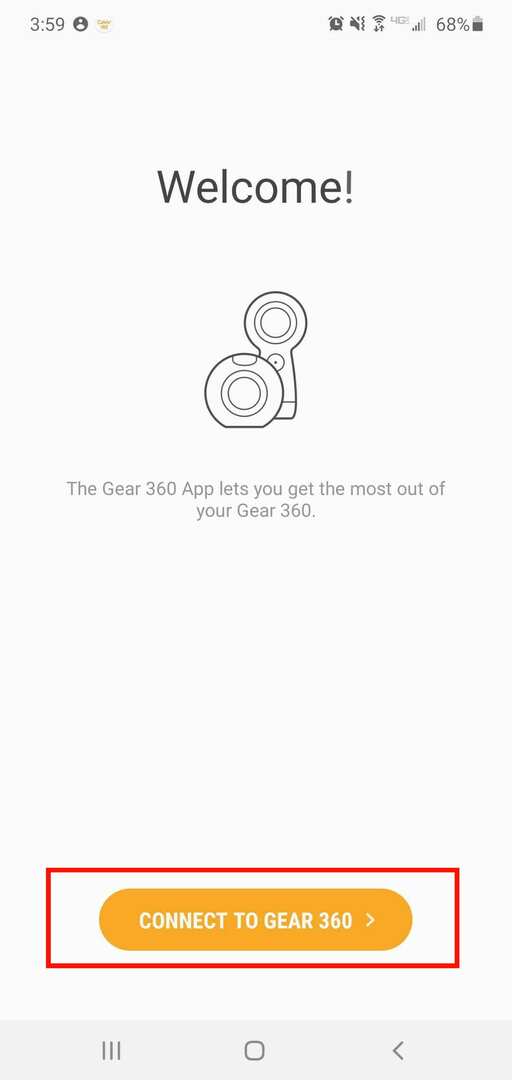
- Povoľte svojej aplikácii prístup k požadovaným povoleniam.
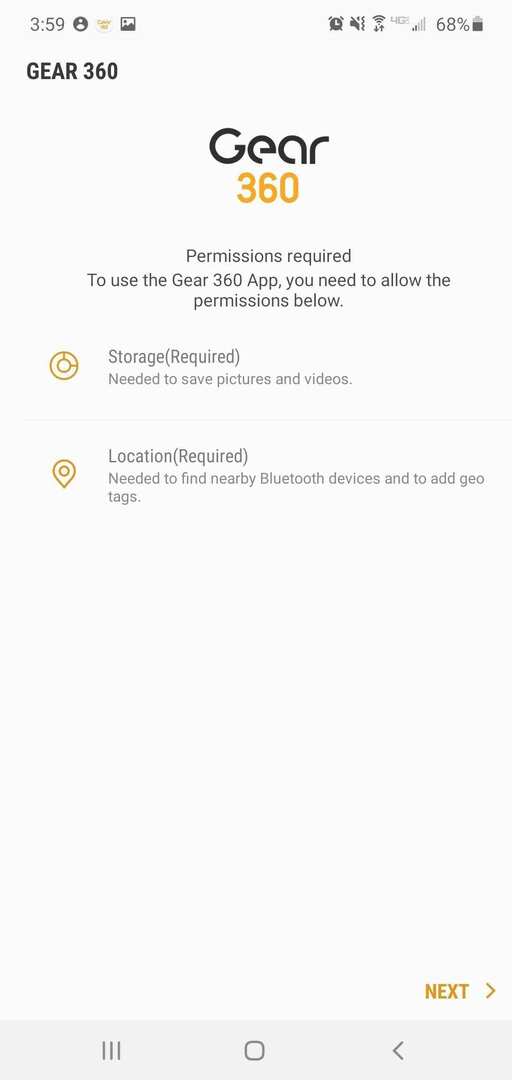
- V rozbaľovacej ponuke vyberte svoje vybavenie a aplikácia vyhľadá vaše zariadenie.
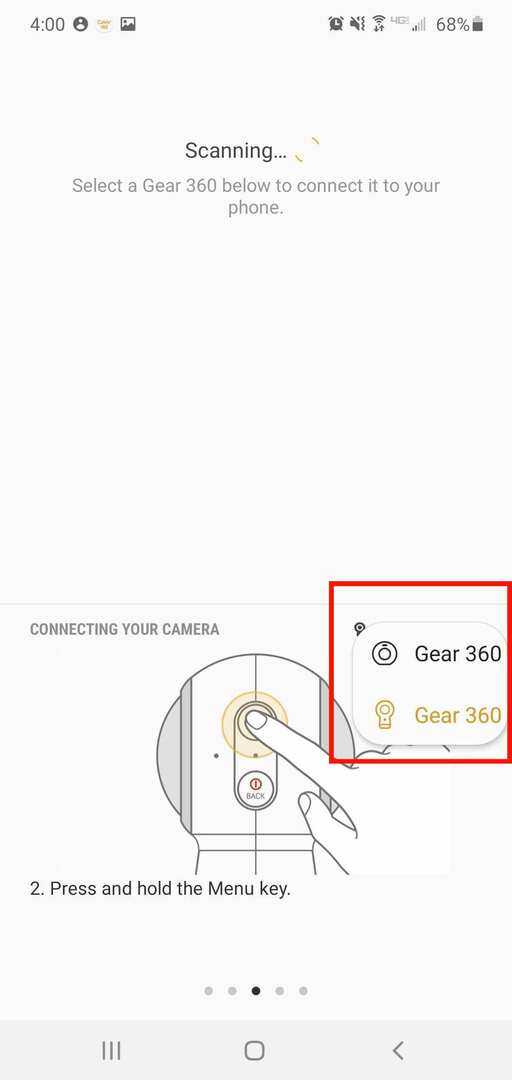
- Po pripojení klepnite na fotoaparát z hlavného menu. Tým sa otvorí funkcia fotoaparátu aplikácie.
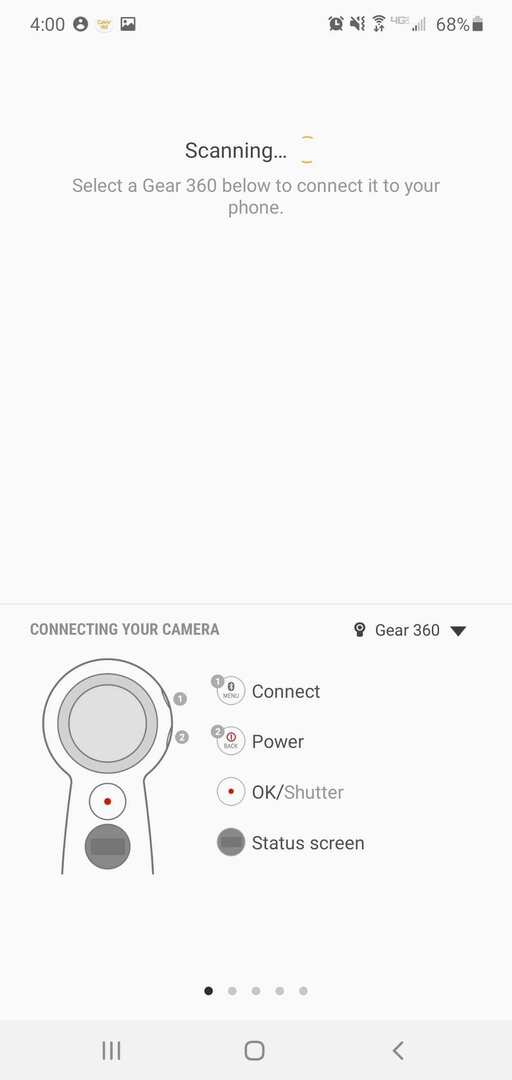
- Potom klepnite na Režim ikona, kde si môžete vybrať režim snímania: zachytenie videa, fotografie, časozber, slučka videa alebo HDR krajina.
- Vo videu klepnite na Záznam ikonu na spustenie nahrávania a Stop na ukončenie nahrávania.
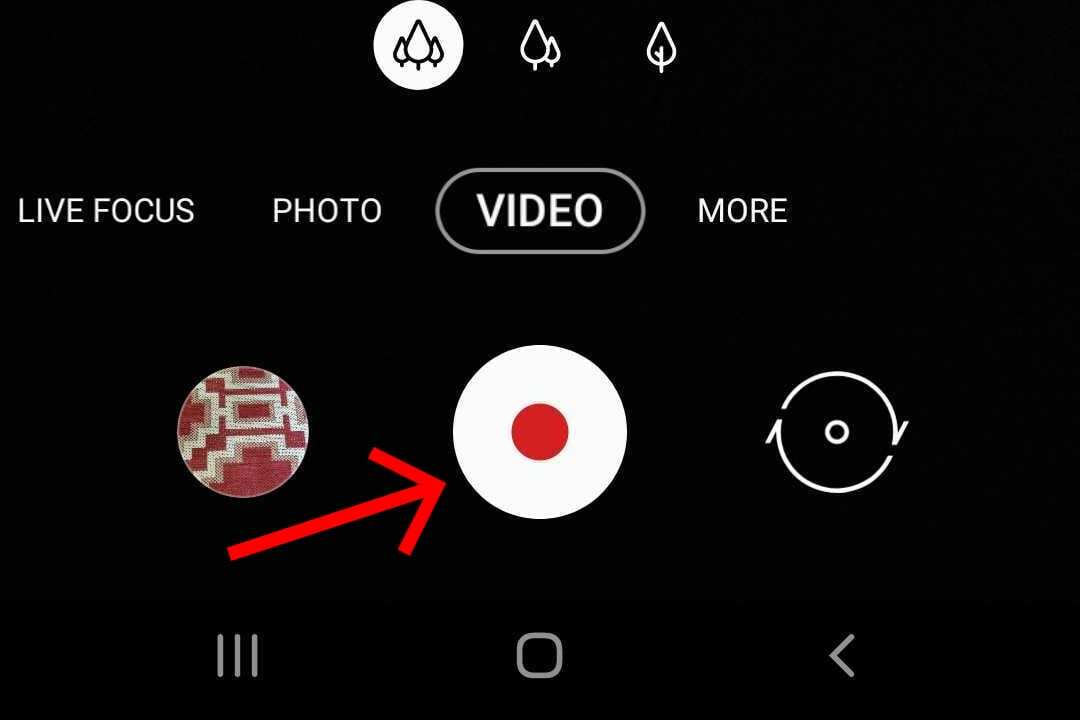
Pred a počas nahrávania môžete prstom posúvať obrazovku smartfónu a prepínať uhol 360-stupňovej kamery.
Uložte si záznam do telefónu
Všetky nasnímané videá alebo fotografie sa automaticky uložia do galérie zariadenia Gear 360 ako dočasný súbor. To znamená, že zábery zatiaľ nebudú dostupné iba pre váš telefón. Inými slovami, video sa uloží do zariadenia Gear 360, ale nie do telefónu. Ak chcete, aby sa video uložilo aj do telefónu, stačí vybrať video z galérie a uložiť ho. Potom by ste mali vidieť video uložené v zozname vášho telefónu.
Používajte Samsung Gear 360 ako samostatné zariadenie
Jednou z hlavných funkcií Gear 360 je, že môžete zariadenie používať tak, ako je, bez potreby telefónu. Ak to chcete urobiť, musíte:
- Stlačte tlačidlo Ponuka tlačidlo na zariadení, kým sa na obrazovke stavu fotoaparátu nezobrazí šošovka Nastavenia/Prepnúť.
- Stlačte tlačidlo Dobre tlačidlo na výber kamery.
- Môžete použiť predný fotoaparát, zadný fotoaparát alebo oboje.
- Stlačte tlačidlo Dobre ešte raz na zachytenie videa.
- To, že kamera nahráva, spoznáte, keď sa kontrolka rozsvieti na červeno.
- Ak ste skončili s nahrávaním. Stlačte tlačidlo Dobre na ukončenie snímania a uloženie videa.
- Majte na pamäti, že na ukladanie akýchkoľvek videozáznamov potrebujete pamäťovú kartu.


Používajte Samsung Gear 360 spolu s počítačom
Okrem používania Galaxy S20 môžete Gear 360 pripojiť aj k Windowsu alebo Macu. Používanie počítača vám poskytuje väčšiu voľnosť pri úprave nahrávok.
Po nasnímaní 360° videa metódou, ktorú sme práve vysvetlili, spárujte Gear 360 a PC pomocou priloženého USB kábla. Pri prvom spárovaní sa stiahnu a nainštaluje potrebné ovládače.
Upozorňujeme, že Gear 360 nie je kompatibilný s portami USB Type-C. Ak váš počítač nemá port USB typu A, na vyriešenie tohto problému môžete použiť adaptér USB typu A na typ C.
Po úspešnom spárovaní môžete fotografie a videá prenášať do počítača ako obvykle. Priečinok pre 360° fotografie a videá sa zvyčajne nachádza pod \”Samsung Gear 360”\Card\DCIM\101PHOTO.
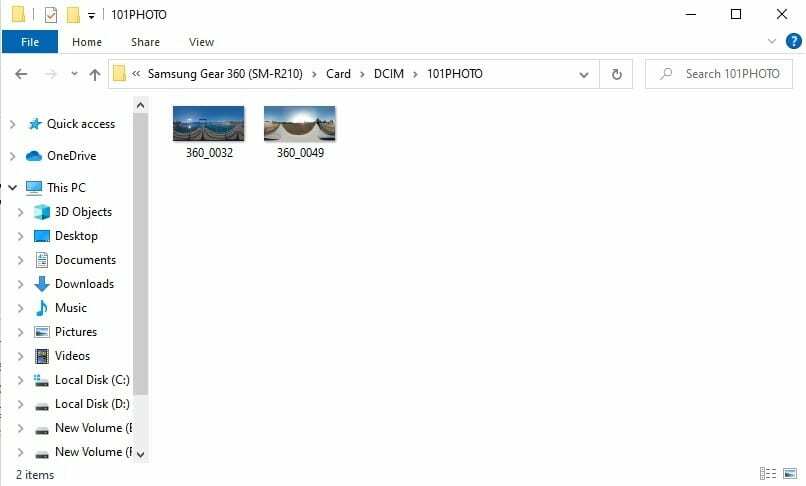
Ak chcete upraviť akékoľvek fotografie alebo videá, môžete si stiahnuť súbor Akčný riaditeľ Gear 360. Je to softvér na úpravu vyvinutý spoločnosťou CyberLink, ktorý je užitočný na úpravu súborov zo zariadenia 360.
Spodná čiara
Technológia prešla dlhú cestu do bodu, kedy môžeme pomocou smartfónu zachytávať videá vo všetkých smeroch. Aj keď to momentálne nie je príliš praktické, aspoň sa s tým môžete zabaviť, napríklad pomocou záberov nasnímaných Gear 360 pre VR headset.